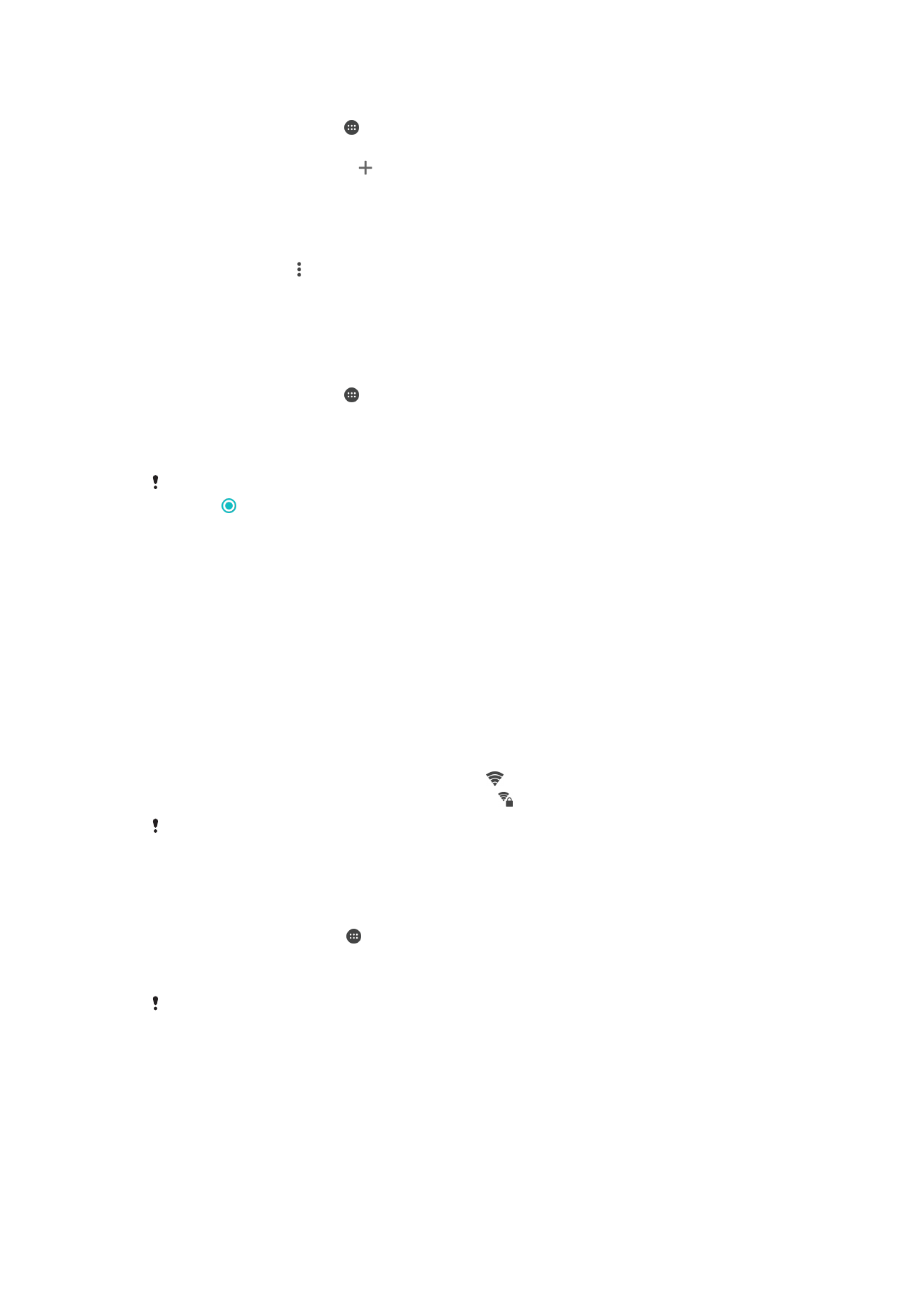
Wi-Fi
ই্টোররিট সাফদে কররত, অ্যান্লিরকিি রাউিরিার কররত বা ইরমি পাঠারত বা গ্রহণ কররত Wi-Fi
ব্যবহার করুি। আপনি ককারিা Wi-Fi কিটওয়ারকদে সংরযাে করার পরর, আপিার নরভাইস
কিটওয়াকদে মরি রারখ এবং আপনি যখি পরবত্তী সমরয় কররঞ্জ আরসি তখি এরত স্বয়ংন্রিয়ভারব
সংযুক্ত হয়।
নকছু Wi-Fi কিটওয়ারকদে আপনি অ্যার্সেস কররত পারার আরে ওরয়ব পৃষ্ঠায় আপিারক িে ইি
করার প্ররয়াজি হয়৷ অনধক তরথ্যর জি্য সংন্লিষ্ট Wi-Fi কিটওয়াকদে প্রিাসরকর সারথ কযাোরযাে
করুি৷
উপিভ্য Wi-Fi কিটওযাকদেগুনি কখািা বা নিরাপ্ থাকরত পারর:
•
কখািা কিটওয়াকদে Wi-Fi কিটওয়ারকদের িারমর পারি দ্বারা নির্দেনিত।
•
নিরাপ্ কিটওয়াকদে Wi-Fi কিটওয়ারকদের িারমর পারি দ্বারা নির্দেনিত।
নকছু Wi-Fi কিটওয়াকদে উপিভ্য কিটওয়ারকদের তানিকা প্র্িদেি করর িা কারণ তার তার্র কিটওয়ারকদের িাম
(SSID) সম্প্রচার করর িা। আপিার যন্ কিটওয়াকদে িামটি জািা থারক, তাহরি আপিার Wi-Fi উপিভ্য
তানিকায় কসটি ম্যািুয়ািভারব কযাে কররত পাররি৷
Wi-Fi চািু বা বন্ধ কররত
1
আপিার পহাম ব্ক্রিন কথরক, আিরতা চাপুি।
2
পসটিংস > Wi-Fi খুজজুি এবং আিরতা চাপুি।
3
Wi-Fi সক্ষম বা অক্ষম কররত স্লাইরারটি আিরতা চাপুি।
Wi-Fi সক্ষম হওয়ার আরে এটি করয়ক কসরকন্ড সময় নিরত পারর৷
50
এটি এই প্রকািিার একটি ই্টোররিট সংস্করণ। © শুধুমা্রে নিজস্ব ব্যবহাররর জি্যই মুদ্রণ করুি।
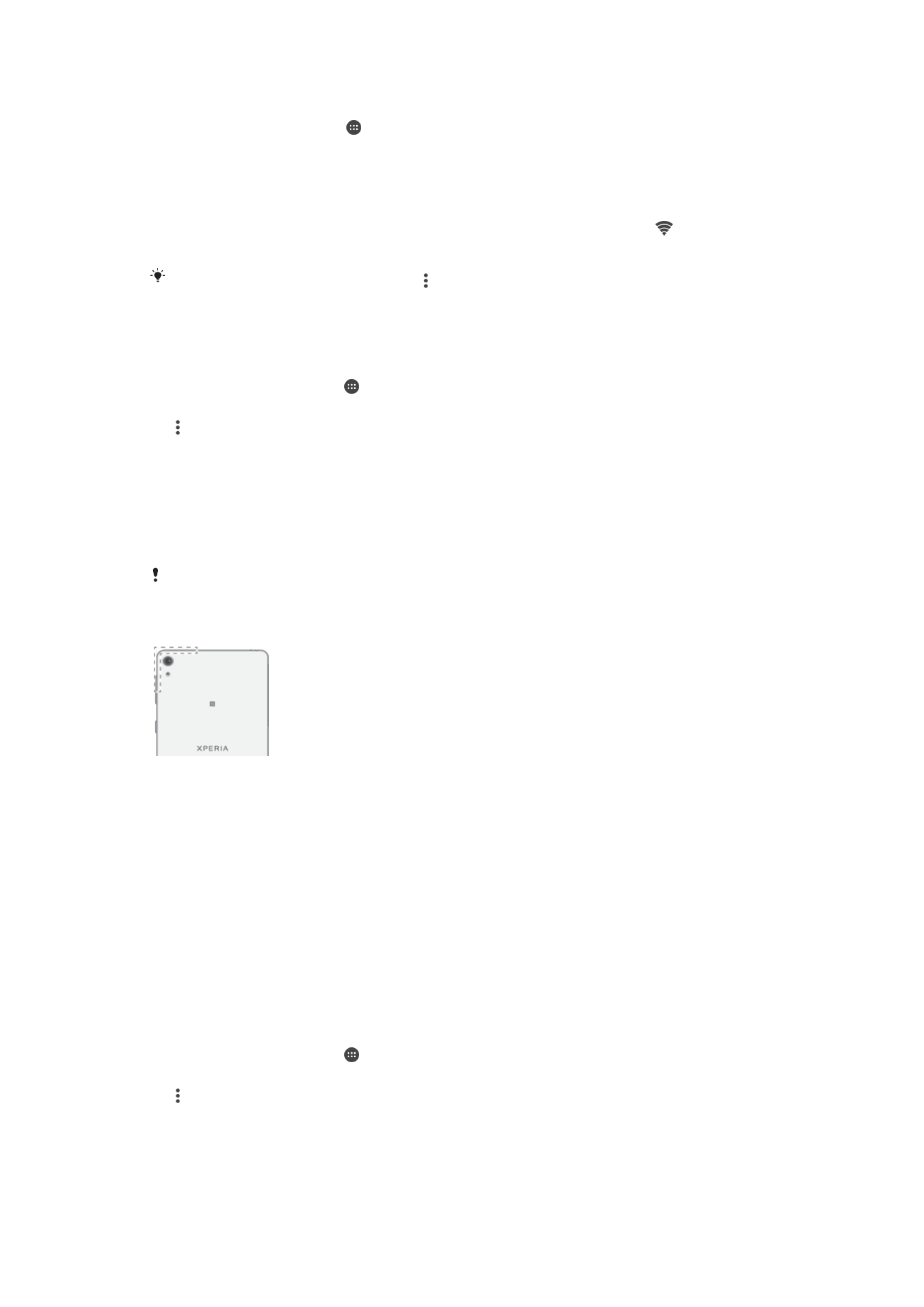
স্বয়ংন্রিয়ভারব ককাি Wi-F কিটওয়ারকদের সারথ সংরযাে কররত
1
আপিার পহাম ব্ক্রিন কথরক, আিরতা চাপুি।
2
পসটিংস > Wi-Fi খুজজুি এবং আিরতা চাপুি।
3
Wi-Fi চািু কররত স্লাইরার আিরতা চাপুি৷ সকি উপিভ্য Wi-Fi কিটওয়াকদেগুনি প্র্নিদেত
হয়।
4
ককারিা Wi-Fi-এ সংরযাে কররত তারত আিরতা চাপুি। সুরনক্ষত কিটওয়াকদেগুনির জি্য
প্রাসনঙ্গক পাসওয়ারদে প্রনবষ্ট করুি৷ আপনি একবার সংযুক্ত হরি পনরন্থিনত বারর প্র্নিদেত
হয়৷
িতুি উপিভ্য কিটওয়াকদে অিুসন্ধাি কররত, আিরতা চাপুি, তারপরর সয়িি করুন আিরতা চাপুি।
আপনি যন্ Wi-Fi কিটওয়ারকদে সফিভারব সংরযাে কররত িা পাররি তাহরি আপিার যরন্ত্রর প্রাসনঙ্গক সমস্যা
সমাধারির ইনঙ্গতগুনির জি্য
www.sonymobile.com/support/
ক্খুি।
ম্যািুয়ানি ককাি Wi-Fi কিটওয়াকদে যুক্ত কররত
1
আপিার কহাম স্ক্রীি কথরক, আিরতা চাপুি।
2
পসটিংস > Wi-Fi খুজজুি এবং আিরতা চাপুি।
3
> পনটওয়াক্ক যু্তি করুন আিরতা চাপুি৷
4
পনটওয়ায়ক্কর নাম (SSID) তথ্য প্রনবষ্ট করুি৷
5
একটি নিরাপত্তা ধরি নিবদোচি কররত, বসবকউবরটি কক্ষ্রেটি আিরতা চাপুি৷
6
প্ররয়াজি হরি একটি পাসওয়ারদে প্রনবষ্ট করুি৷
7
প্রন্সে এবং IP কসটিংস এর মত নকছু উন্নত নবকল্প সম্পা্িা কররত, উন্নি বিকল্পগুবি
কচকবা্সেটি নচনহ্নত করুি এবং তারপর ই্ছোিুসারর সম্পা্িা করুি৷
8
পসি করুন আিরতা চাপুি৷
কিটওয়াকদে SSID এবং পারসাওয়ারদে কপরত আপিারWi-Fi কিটওয়াকদে প্রিাসরকর সরঙ্গ কযাোরযাে করুি৷
Wi-Fi নসেিারির মা্রো বাড়ারিা
Wi-Fi গ্রহণ উন্নত করার জি্য আপনি কররত পাররি এমি অরিক নকছু নজনিস আরছ :
•
আপিার যন্ত্রটিরক Wi-Fi অ্যার্সেস পরয়র্টের কাছাকানছ নিরয় যাি৷
•
কযরকারিা স্ভোব্য প্রনতবন্ধকতা বা হস্তরক্ষরপ কথরক আপিার Wi-Fi অ্যার্সেস পরয়্টেটি সরাি৷
•
আপিার যরন্ত্রর Wi-Fi অ্যার্টেিার এিাকা কভার কররবি িা (নচর্রে হাইিাইট করা এিাকা)।
Wi-Fi কসটিংস
আপনি যখি ককািও Wi-Fi কিটওয়ারকদে সংযুক্ত থারকি অথবা আপিার কাছাকানছ ককািও Wi-Fi
কিটওয়াকদে থাকরি আপনি কসইসব কিটওয়ারকদের ন্থিনত ক্খরত পাররবি৷ আপনি কফািটিরক
এমিভারব সন্রিয় কররত পাররি যারত ককািও কখািা Wi-Fi কিটওয়াকদে িিাক্ত হরিই এটি
আপিারক জানিরয় ক্রব৷
Wi-Fi কিটওয়াকদে কঘাষণাগুনি সক্ষম কররত
1
ইনতমরধ্য চািু িা থাকরি Wi-Fi চািু করুি৷
2
আপিার কহাম স্ক্রীি কথরক, আিরতা চাপুি।
3
পসটিংস > Wi-Fi খুজজুি এবং আিরতা চাপুি।
4
> অগ্রণী আিরতা চাপুি৷
5
স্লাইরারটিরক পনটওয়াক্ক সং্রিান্ত সূচনা-এর পারি রাি ন্রক কটরি আিুি৷
51
এটি এই প্রকািিার একটি ই্টোররিট সংস্করণ। © শুধুমা্রে নিজস্ব ব্যবহাররর জি্যই মুদ্রণ করুি।
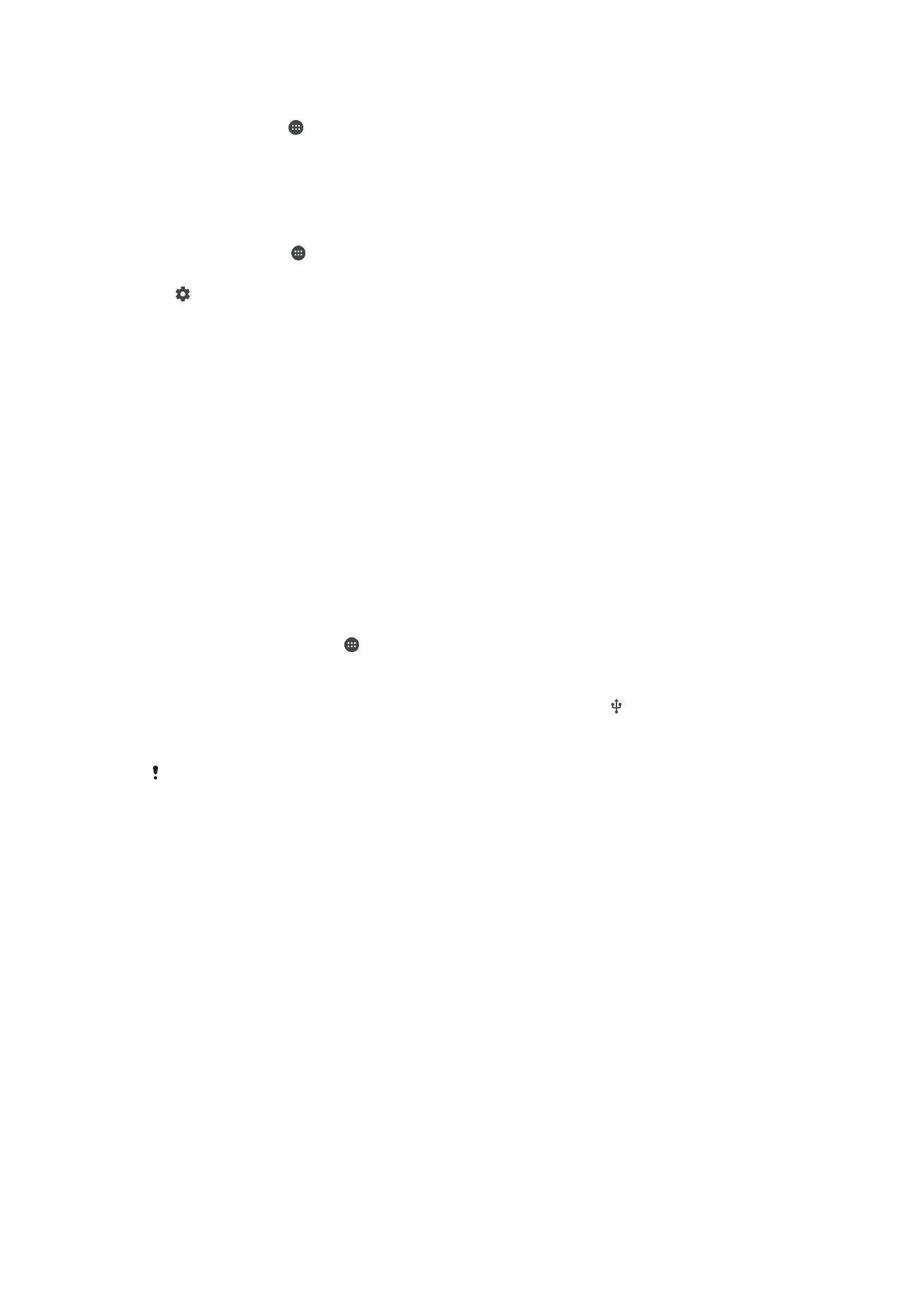
একটি সংযুক্ত Wi-Fi কিটওয়াকদে সম্বরন্ধ নবস্তানরত তথ্য ক্খরত
1
কহাম স্ক্রীি কথরক, আিরতা চাপুি।
2
পসটিংস > Wi-Fi খুজজুি এবং আিরতা চাপুি।
3
আপনি এখি কয Wi-Fi কিটওয়ারকদে সংযুক্ত আরছি কসটি আিরতা চাপুি৷ কিটওয়ারকদের
নবি্ তথ্য প্র্নিদেত হরয়রছ৷
আপিার যরন্ত্রর MAC ঠিকািা খুজজরত
1
পহাম ব্ক্রিন কথরক, আিরতা চাপুি৷
2
পসটিংস > Wi-Fi খুজজুি এবং আিরতা চাপুি।
3
আিরতা চাপুি৷ MAC ঠিকানা তানিকারত প্র্নিদেত।